金舟PDF编辑器怎么插入其他PDF文档页面_添加动画效果的操作步骤
发布时间:2023-06-21 12:52来源:财神爷站
我们在编辑PDF文件时,有时候需要将其他文档的页面插入到该文档中,除了新建空白页然后将该页面内容复制过去,其实还有其他快捷的方法。金舟PDF编辑器自带插入其他文档页面的功能,同时还可以给文档添加切换效果,类似于ppt的动画效果,增加观看的流畅性和美观性。相信很多朋友还没有解锁这个功能吧。接下来小编就给大家介绍一下怎么在金舟PDF编辑器中插入其他PDF文档页面以及给PDF文件添加切效果吧。
金舟PDF编辑器怎么插入其他PDF文档页面
1、打开金舟PDF编辑器,点击【打开PDF文件】,将需要处理的文件导入进去。
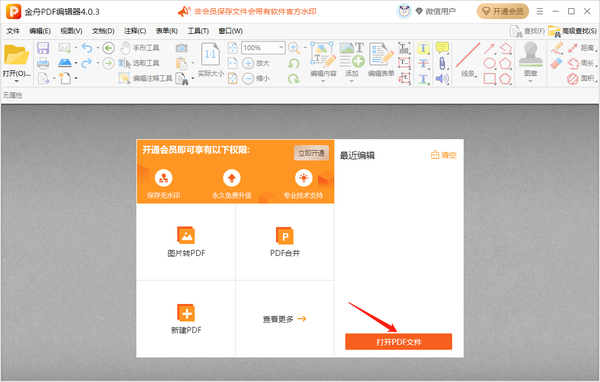
2、点击上方菜单栏【文档】-【插入页面】-【插入页面】。
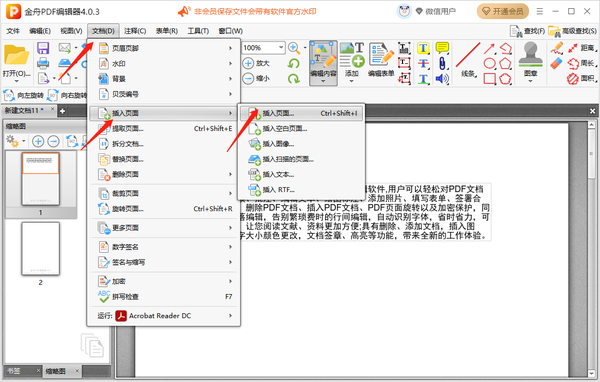
3、选择需要插入的新页面,可从新的文件插入,也可从当前打开的文档插入;然后选择插入的页面范围,以及插入位置,点击【确定】。
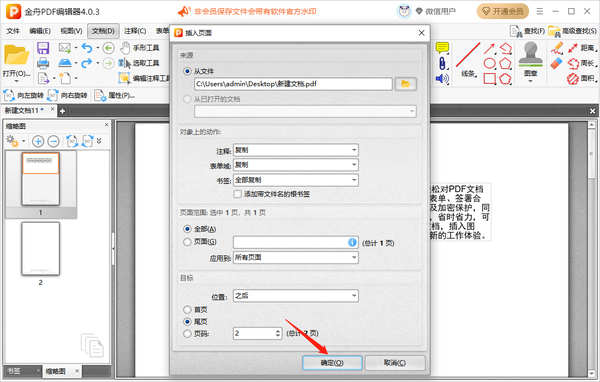
4、可以看到已经插入好了,最后记得保存文档。
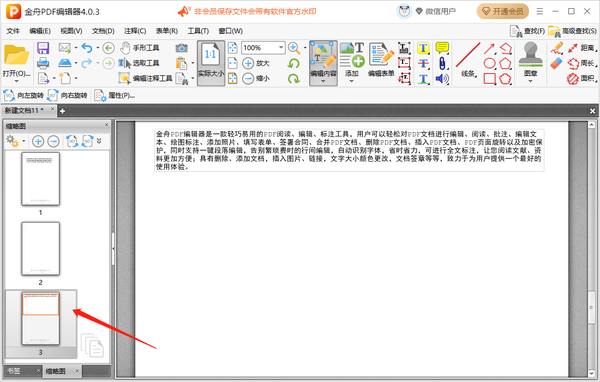
金舟PDF编辑器怎么给文档添加动画效果
1、使用金舟PDF编辑器打开文件后,点击上方菜单栏的【文档】-【更多页面】-【全屏动画】。
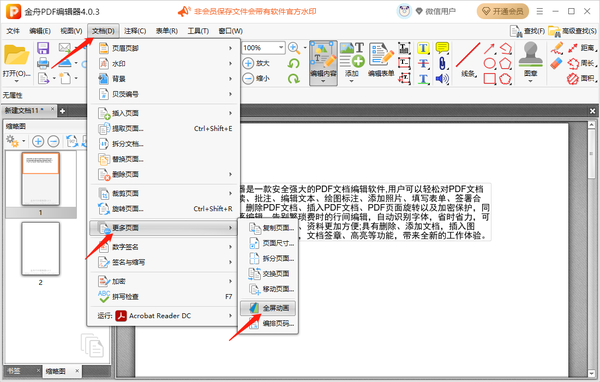
2、在弹出【页面切换动画】页面中,我们按需选择动画效果。还可选择切换【方向】,以及切换速度。
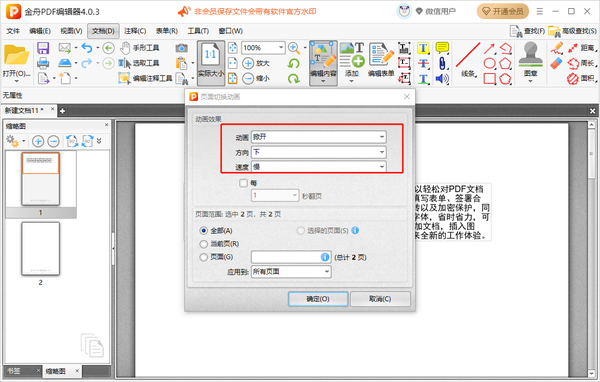
3、还可以设置定时翻页功能,设置每隔多少秒自动切换下一个页面。
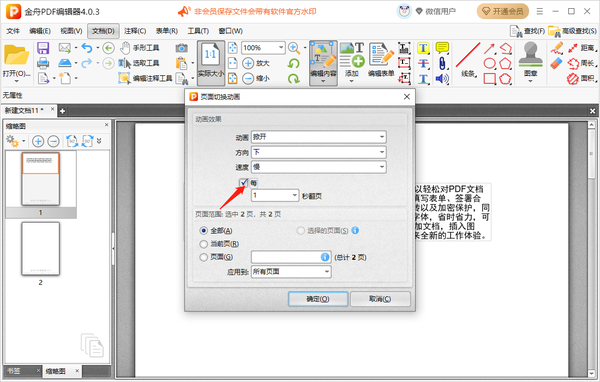
4、动画效果设置完成后,就可以选择应用此动画的页面范围,点击【确定】。
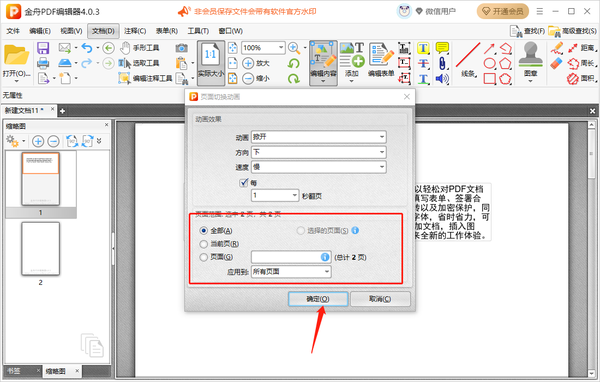
5、点击上方菜单栏的【视图】-【全屏】,(或者按快捷键F11)即可进入到全屏模式。
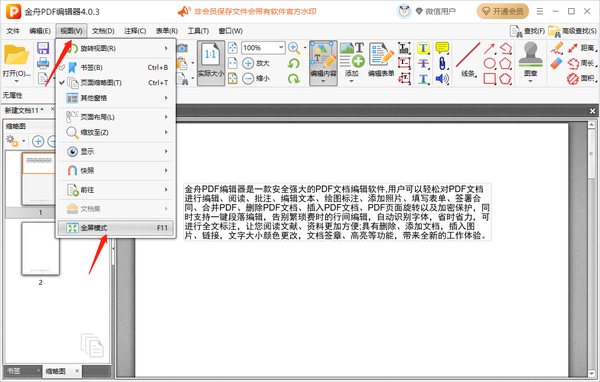
6、在全屏模式中,我们使用鼠标切换页码,可以看到设置的切换效果已经设置好了,Esc可退出全屏。
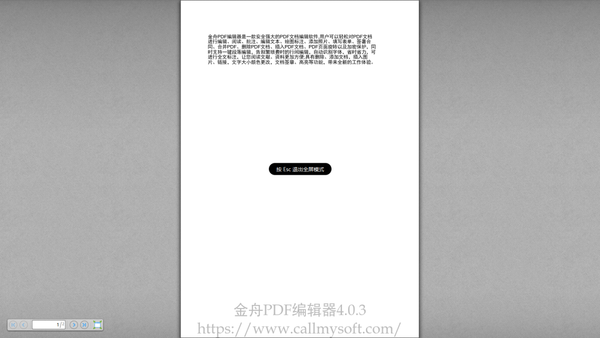
小编推荐
金舟PDF编辑器怎么插入表单
好用的PDF编辑软件有哪些
哪款编辑器可以免费合并pdf文件



















